Word论文在右上角打出引用[1]的方法教程
时间:2023-05-24 12:06:19作者:极光下载站人气:494
word文档是一款非常受欢迎的软件,很多小伙伴都在使用。在其中如果我们希望为论文引用添加[1]格式的标注,小伙伴们知道具体该如何进行操作吗,其实操作方法是非常简单的,我们只需要进行几个非常简单的操作步骤就可以实现想要的效果了,小伙伴们可以打开自己的Word文档软件后,跟着下面的图文步骤一起动手操作起来,看看最终的标记效果。如果小伙伴们还没有office软件,可以在本教程末尾处进行下载和安装,方便后续使用。接下来,小编就来和小伙伴们分享具体的操作步骤了,有需要或者是有兴趣的了解的小伙伴们快来和小编一起往下看看吧!
操作步骤
第一步:点击打开Word文档进入编辑界面;
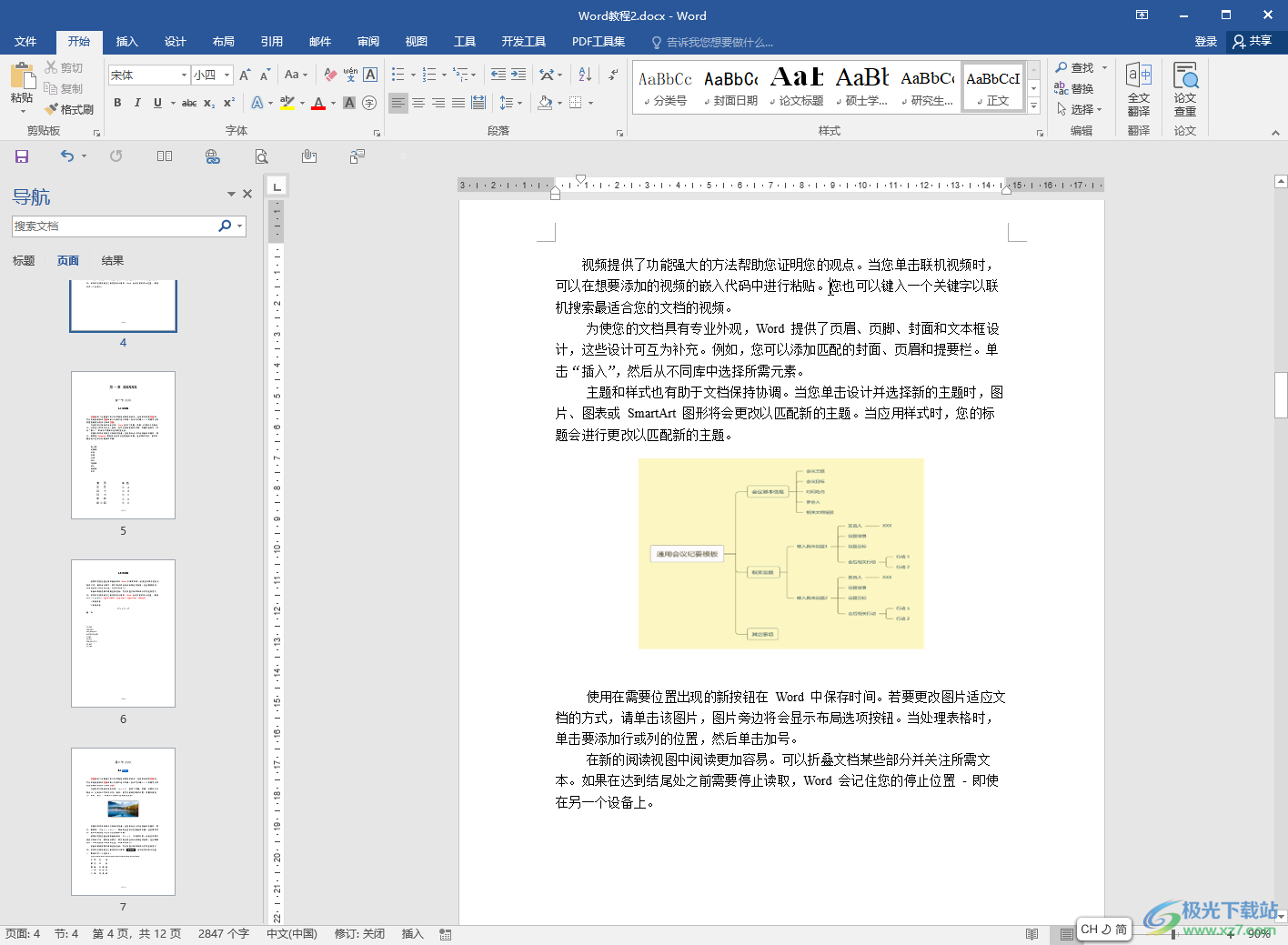
第二步:方法11.选中需要的内容后,在“引用”选项卡中点击“插入尾注”,然后输入需要的内容;
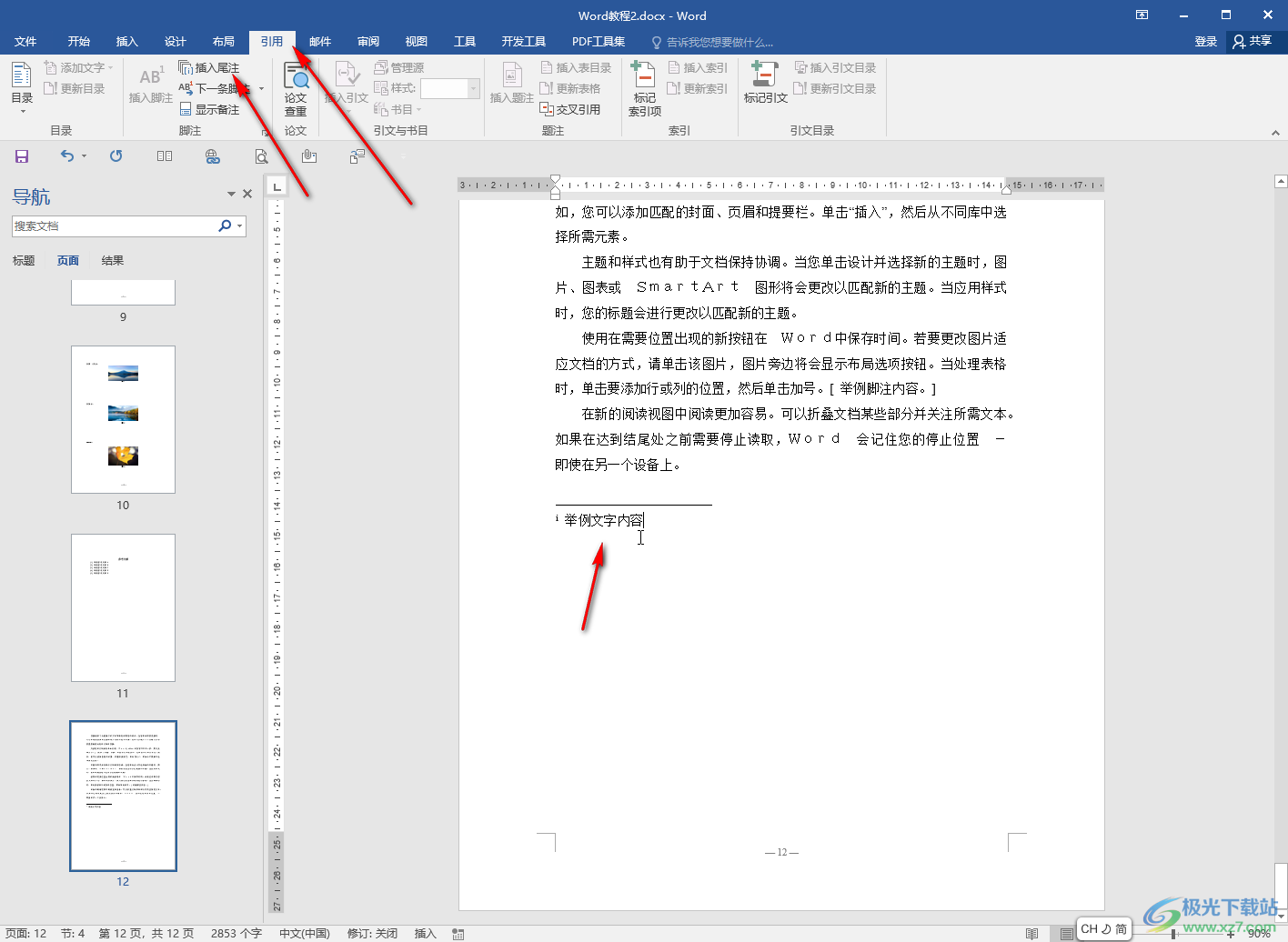
第三步:然后点击“脚注”栏右下角的小图标,在打开的窗口中选择尾注及尾注,然后在自定义标记处输入[1]并点击插入;
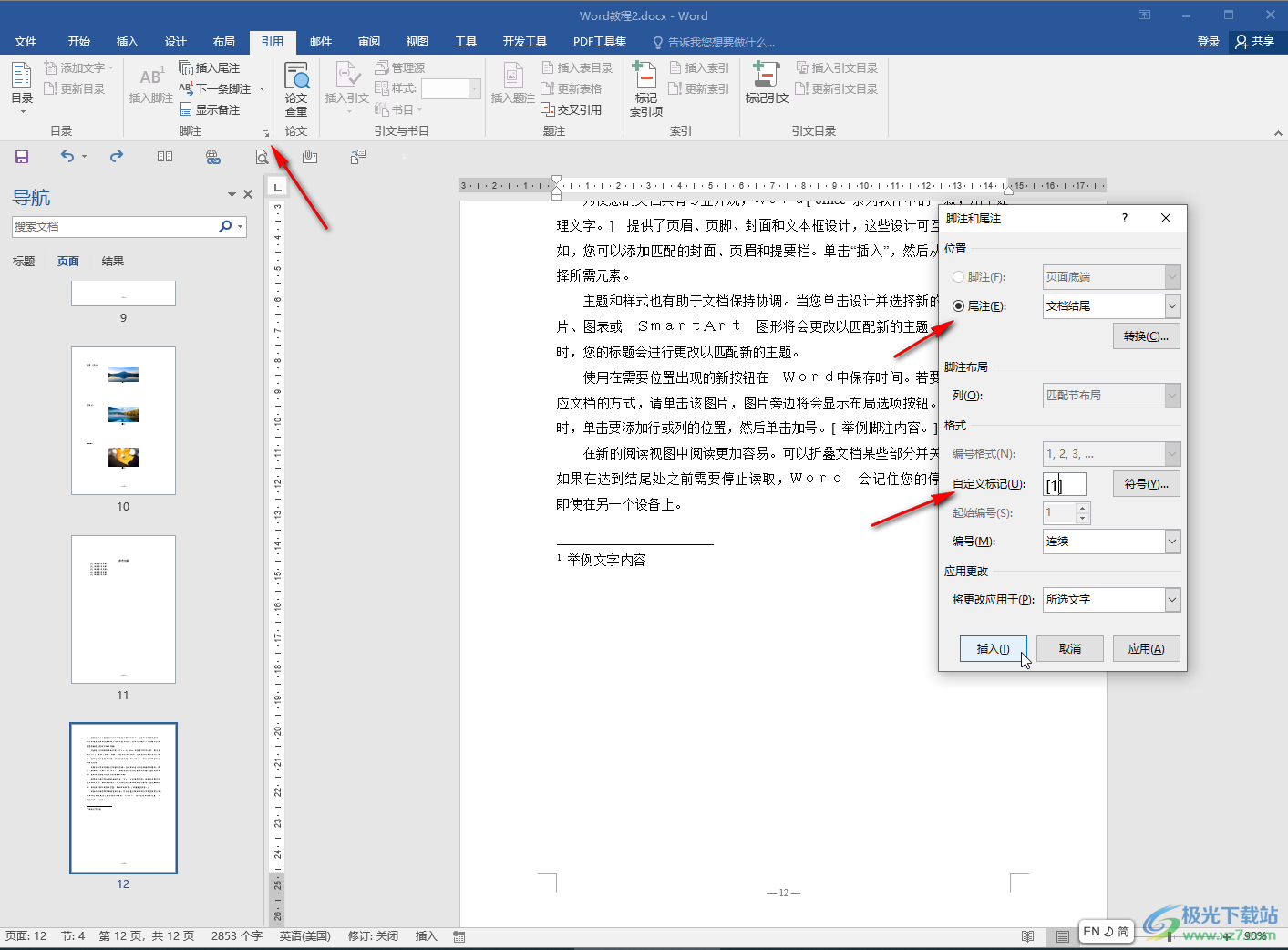
第四步:就可以得到想要的效果了;
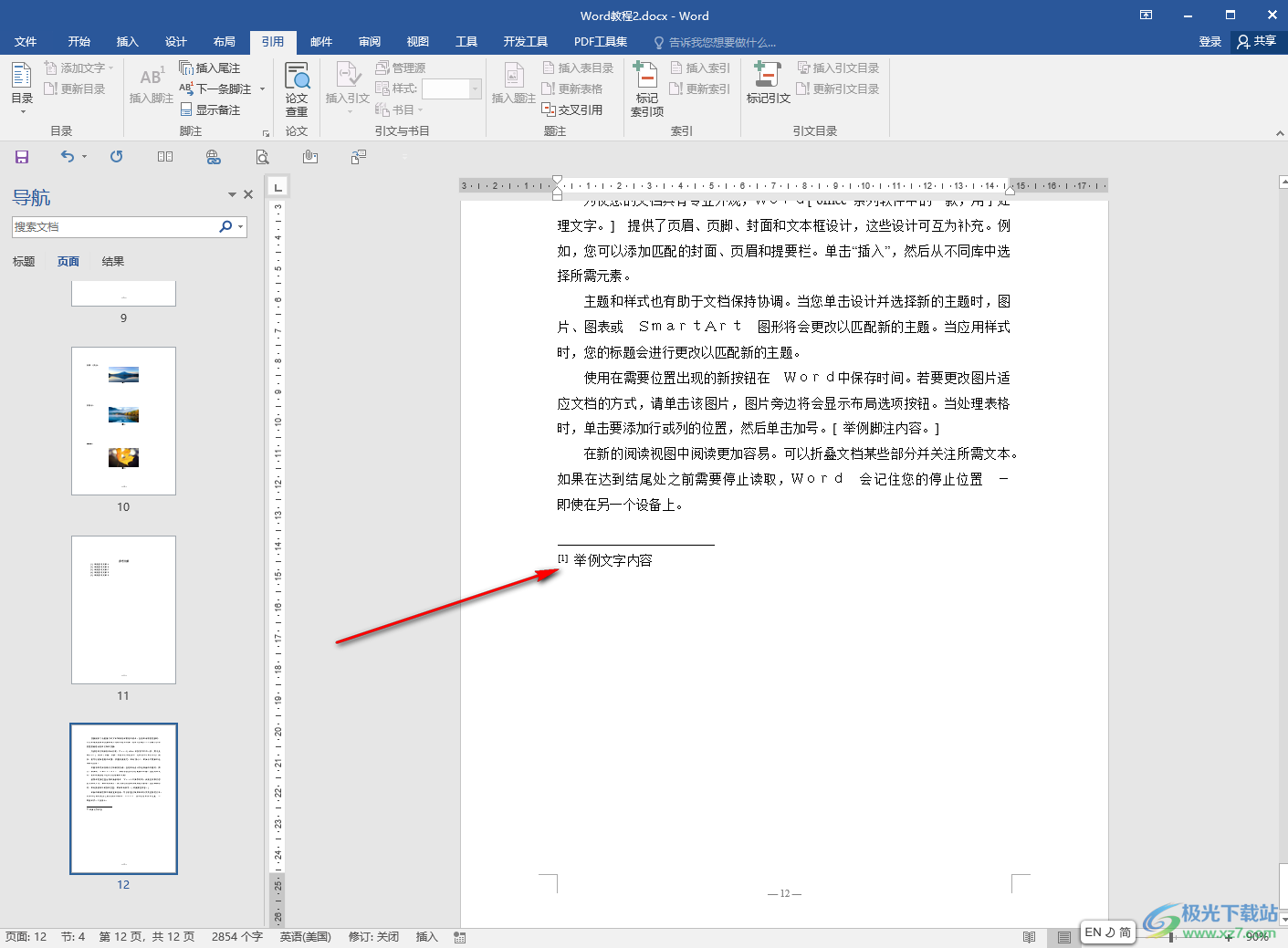
第五步:方法2.也可以点击选择插入脚注后进行同样的操作设置的大想要的效果。
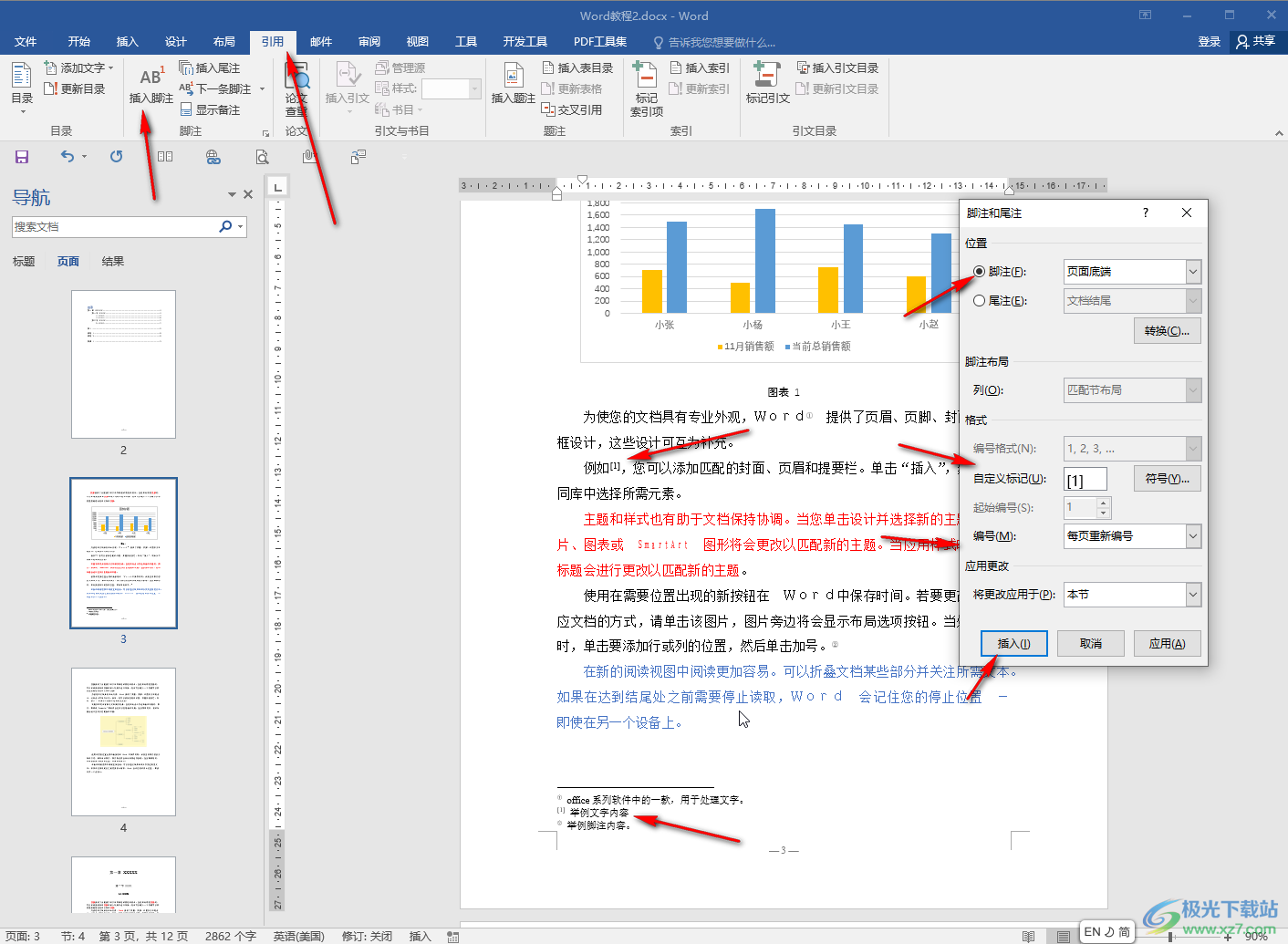
以上就是Word文档中设置右上方的[1]标注的方法教程的全部内容了。脚注通常会在当前页面底部,尾注会出现在文档末尾页面的位置,小伙伴们可以按需操作。

大小:60.68 MB版本:1.1.2.0环境:WinAll, WinXP, Win7
- 进入下载
相关推荐
相关下载
热门阅览
- 1百度网盘分享密码暴力破解方法,怎么破解百度网盘加密链接
- 2keyshot6破解安装步骤-keyshot6破解安装教程
- 3apktool手机版使用教程-apktool使用方法
- 4mac版steam怎么设置中文 steam mac版设置中文教程
- 5抖音推荐怎么设置页面?抖音推荐界面重新设置教程
- 6电脑怎么开启VT 如何开启VT的详细教程!
- 7掌上英雄联盟怎么注销账号?掌上英雄联盟怎么退出登录
- 8rar文件怎么打开?如何打开rar格式文件
- 9掌上wegame怎么查别人战绩?掌上wegame怎么看别人英雄联盟战绩
- 10qq邮箱格式怎么写?qq邮箱格式是什么样的以及注册英文邮箱的方法
- 11怎么安装会声会影x7?会声会影x7安装教程
- 12Word文档中轻松实现两行对齐?word文档两行文字怎么对齐?
网友评论